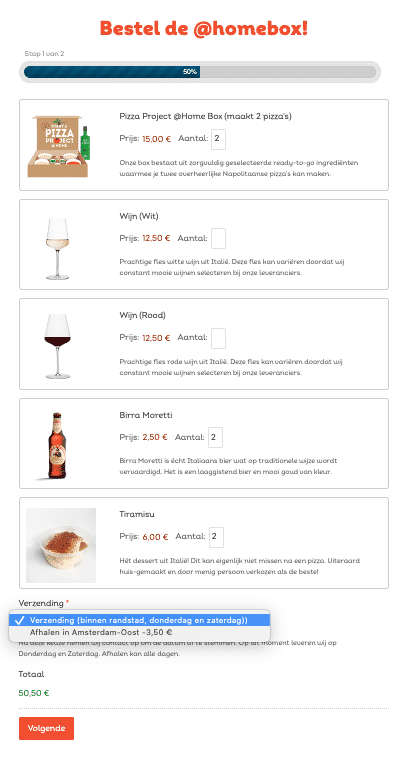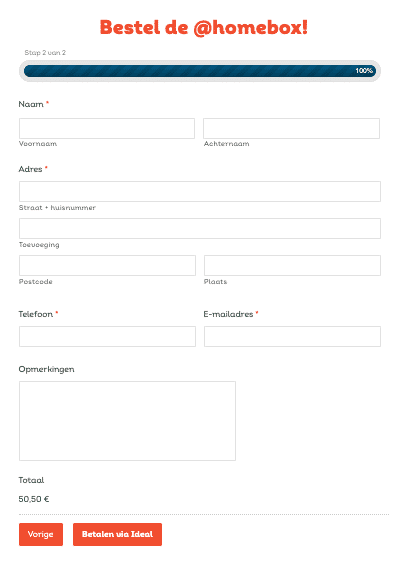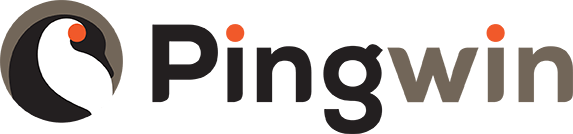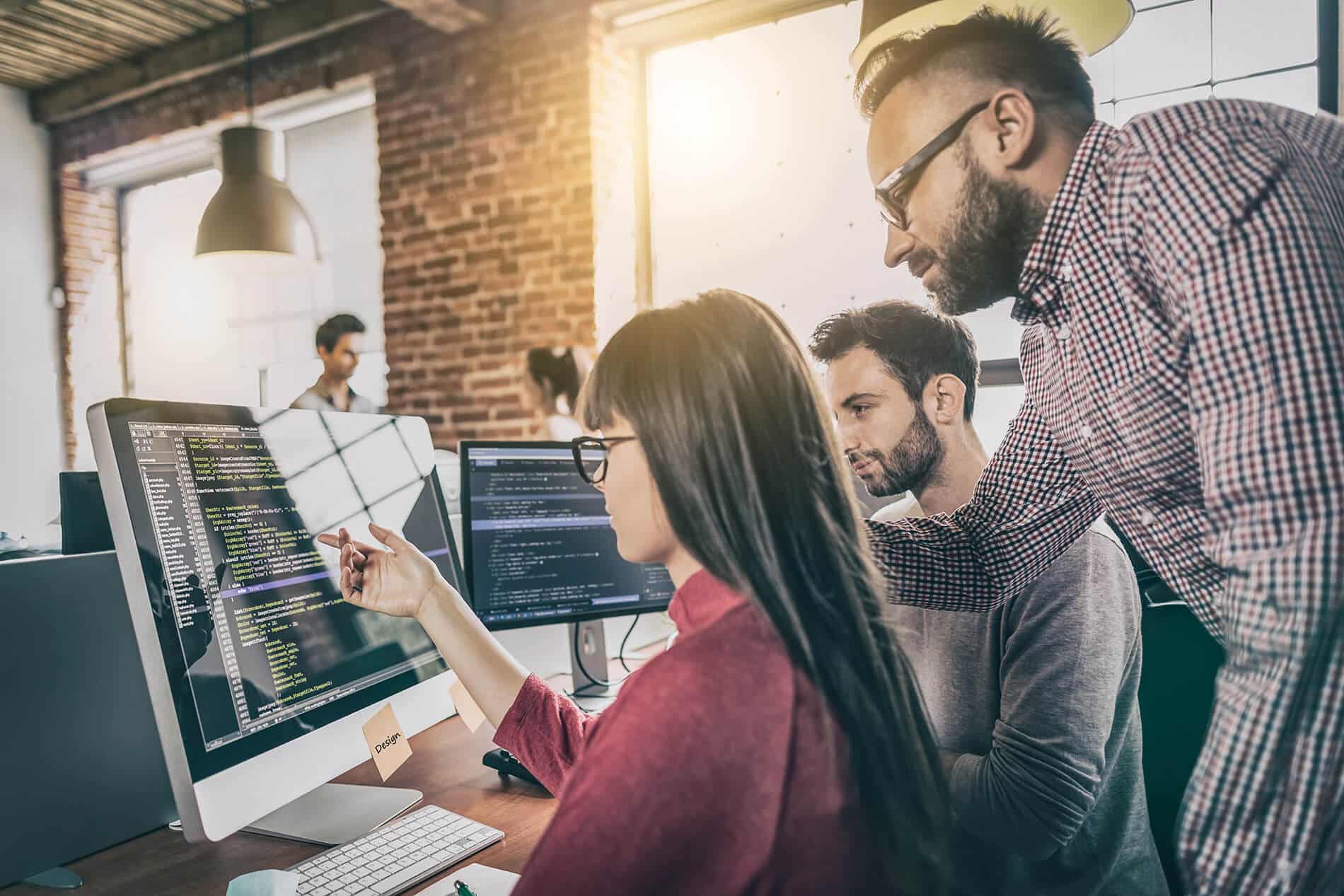Je gebruikt wellicht Gravity Forms als plugin voor je contactformulieren. Maar wist je dat Gravity Forms ook heel makkelijk kan worden gebruikt als een zelfstandige e-commerce oplossing voor shops die maar een beperkt aantal producten verkopen? Als je geen geavanceerd order- of voorraadbeheer nodig hebt, kan Gravity Forms een eenvoudige oplossing bieden voor het maken van verkoopformulieren.
Hoe Gravity Forms gebruiken voor Ecommerce gebruiken?
Het werkt het beste voor winkels die een paar eenvoudige producten verkopen (of voor winkels die complexe producten verkopen die afzonderlijk worden gekocht), omdat je op elke productpagina een apart formulier kunt plaatsen.
Alles wat je nodig hebt om Gravity Forms voor e-commerce te gebruiken, is de Gravity Forms-Elite licentie, die kost 259 dollar per jaar. Vervolgens kunt u het formulier kosteloos koppelen aan de Nederlandse Payment Service Provider Mollie met de Mollie Add-on. Hoe lang duurt het voordat je dit hebt ingesteld? Als je bekend bent met de basisfunctionaliteit van Gravity Forms, kan je Gravity Forms voor e-commerce in zo’n 45 minuten gaan gebruiken door deze stappen te volgen (afhankelijk van hoe je site in elkaar zit).
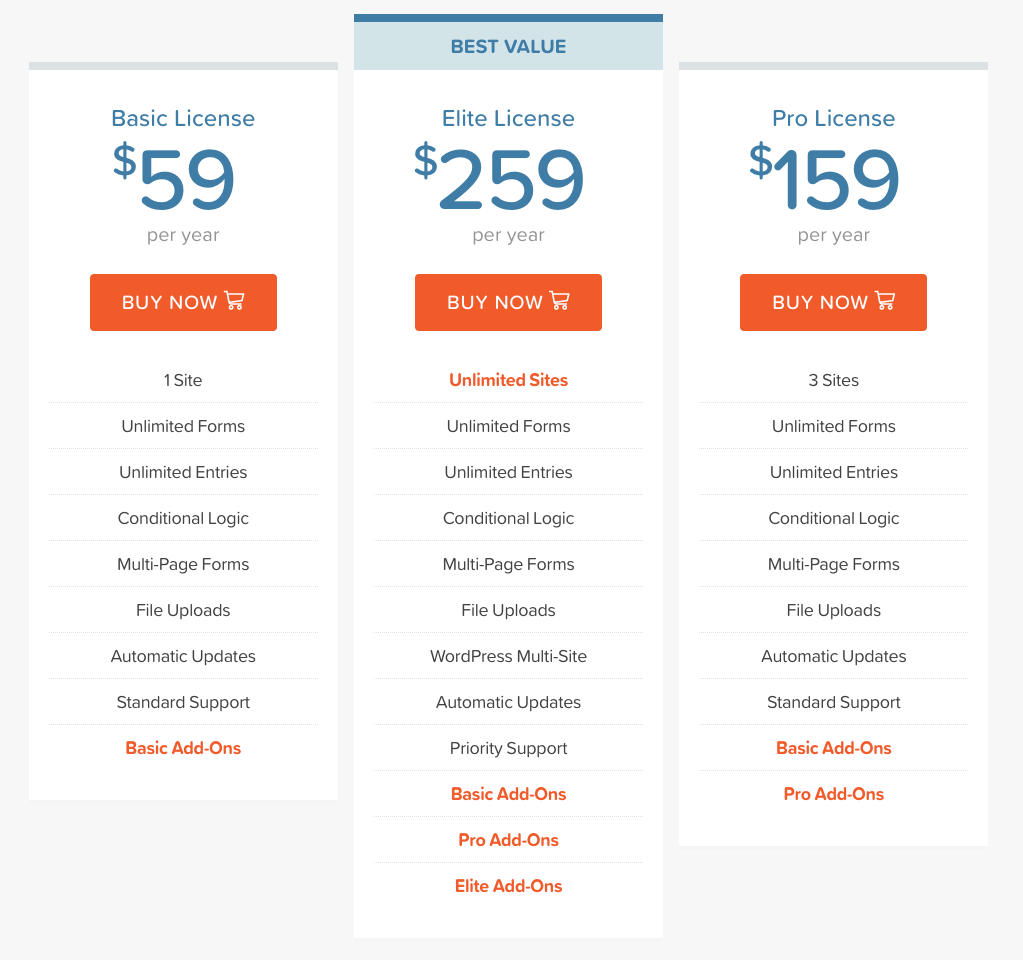
Stap 1) Betalingen accepteren
Tijd om te voltooien: 5 minuten
Laat ik, voordat we met de configuratie beginnen, kort bespreken hoe je betalingen via Gravity Forms accepteert. Dit is de reden waarom je de ontwikkelaarslicentie nodig heeft in plaats van een lager licentieniveau, aangezien integraties met betalingsgateways alleen beschikbaar zijn voor deze licenties.
Mollie is de nummer 1 Payment Service provider (PSP) van Europa. Je betaalt geen vaste maandelijkse kosten, alleen een vast bedrag per transactie. Sinds kort heeft Gravity Forms zelf een add-on om Mollie gemakkelijk te kunnen koppelen.
Ga naar Formulieren > Add-ons, daar vind je alle beschikbare add-ons. Scroll wat naar beneden en je ziet de Mollie Add-On die je vervolgens installeert en activeert. Natuurlijk moet je dan de add-on zelf nog instellen. Dan doe je via Formulieren > Instellingen > Mollie.
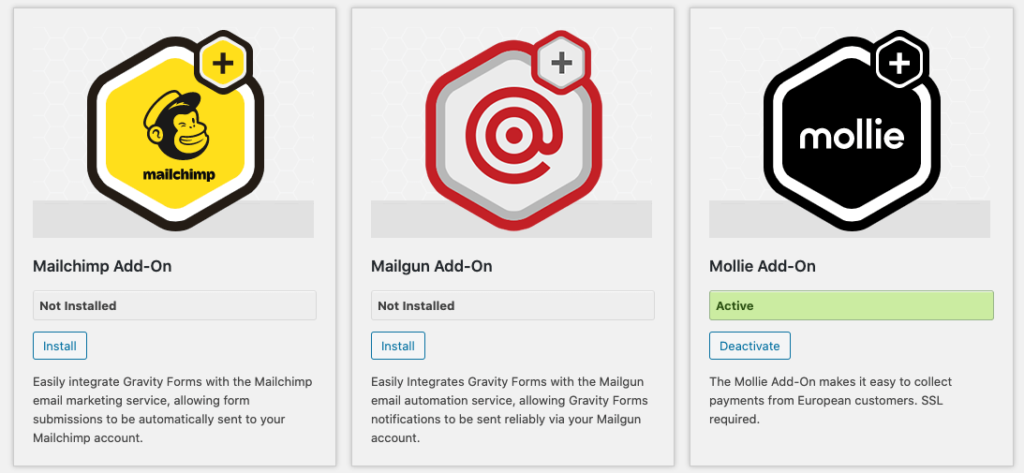
Stap 2) Basisformuliervelden
Tijd om te voltooien: 10 tot 20 minuten
Maak een formulier aan en voeg de basisvelden toe. Er zijn enkele velden waarvan je ze aan elk formulier moet toevoegen: naam en adres zullen zeker nodig zijn voor facturering en / of verzending, en e-mail (en telefoon) is ook onmisbaar. Je kan een apart adresveld toevoegen als je naar een ander adres dan het factuuradres verzendt (dat kan bijvoorbeeld via conditional logic). We kunnen deze velden aan ons formulier toevoegen onder “Geavanceerde velden”:
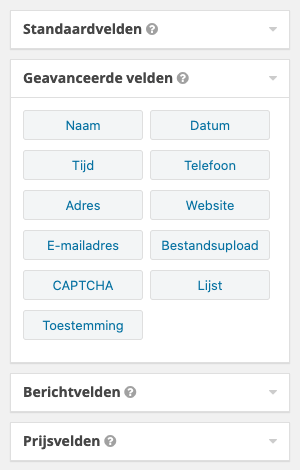
En je wilt natuurlijk je producten erin zetten, die optie vind je onder “Prijsvelden”.
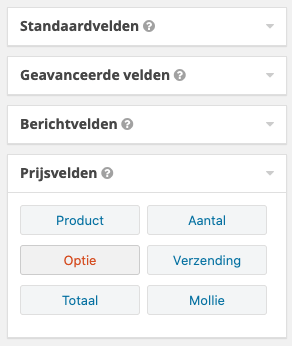
De velden ‘Totaal’ en ‘Mollie’ zijn nodig om het afrekenproces te voltooien. Dus voeg die toe! Misschien wil je ook het veld “Verzending” toevoegen en eventuele verzendopties invoeren (ophalen, verzenden etc.).
Stap 3) Bevestigingen versturen
Tijd om te voltooien: 15 minuten
Ten slotte moet je een paar instellingen voor het formulier configureren. Ga naar ‘Formulierinstellingen’. Je wilt de knoptekst waarschijnlijk wijzigen in iets als ‘Bestelling plaatsen’ in plaats van ‘Verzenden’. Misschien wil je ook het standaard bevestigingsbericht onder ‘Bevestigingen’ wijzigen in iets als dit:

Tenslotte wil je misschien een ontvangstbewijs via e-mail sturen. Als je dat wilt, kan je een gebruikersmelding maken door een deel van de beheerdersmeldingen te dupliceren en het e-mailveld in te voeren. Met de Mollie Add-on kan je heel gemakkelijk verschillende emails sturen bij verschillende events. Je wilt bijvoorbeeld klantgegevens, de bestelgegevens en het totaalbedrag opnemen. En extra informatie over contact opnemen met je winkel en het retourbeleid (link naar website).
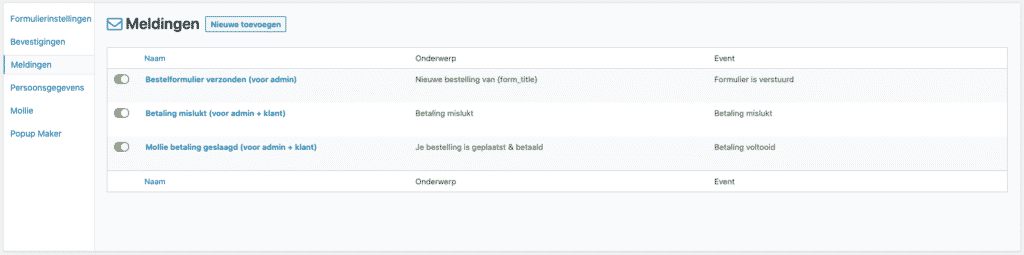
Als je verschillende producten hebt kan je per product een formulier aanmaken en die op de betreffende pagina plaatsen via de Gravity Forms shortcode.
Tenslotte
In dit voorbeeld ben ik van een simpel formulier uitgegaan voor 1 product of 1 bestelprocedure. Zie een voorbeeld van een form dat ik recent heb gemaakt. Ben je handig met CSS? Dan kan je zoals je ziet ook redelijk makkelijk afbeeldingen toevoegen aan het product.
Natuurlijk is dit een simpele versie van een verkoopformulier. Het is ook mogelijk om een factuur mee te sturen en daarop BTW te berekenen. Heb je vragen of wil je onze hulp? Neem dan contact op, we staan graag voor je klaar!